松果生活alpha冲刺——测试随笔
| 这个作业属于哪个课程 | 2019学年02学期单红老师软件工程实践 |
|---|---|
| 这个作业要求在哪里 | 团队作业第五次——站立式会议+alpha冲刺 |
| 团队名称 | 松果星球委员会 |
| 这个作业的目标 | 项目alpha冲刺 |
| 作业正文 | 本博文 |
| 其他参考文献 | 构建之法、慕课网 |
安卓部分
| 测试人员 | 测试工具安排 | 测试工具选择和使用 | 测试体会 | 测试评述 |
|---|---|---|---|---|
| 彭陈浩 | Android Studio、Postman、Redmi K20Pro、Nexus 10 API R、Nexus 5X API R | Android Studio作为修改bug以及查看错误输出的平台Postman测试接口的正确性Redmi K20Pro、Nexus 10 API R、Nexus 5X API R分别作为全面屏、16:9、平板电脑的测试环境。 | 对主页、我的页面、还有文章浏览方面进行了一部分数据交互的测试,对于页面布局方面做了较多系统的适配。 | 关于页面方面基本还原了UI稿的设计,同时对于文章查看以及登录方面功能大致完成,因为是验证码登录,所以除了输入手机号外没有其他输入,所以测试用例大部分是接口测试以及点击、刷新测试。 |
iOS端 测试
测试人员
李昊朋
测试工具安排
本次alpha冲刺iOS端打算从三个方面进行测试
1.接口是否能跟本地打通
2.App内是否能正确收发数据
3.当前完成的视图在不同机型下是否正常显示
测试工具选择和使用
1.采用postman接口测试工具进行测试 结果如下
get方法
1.1
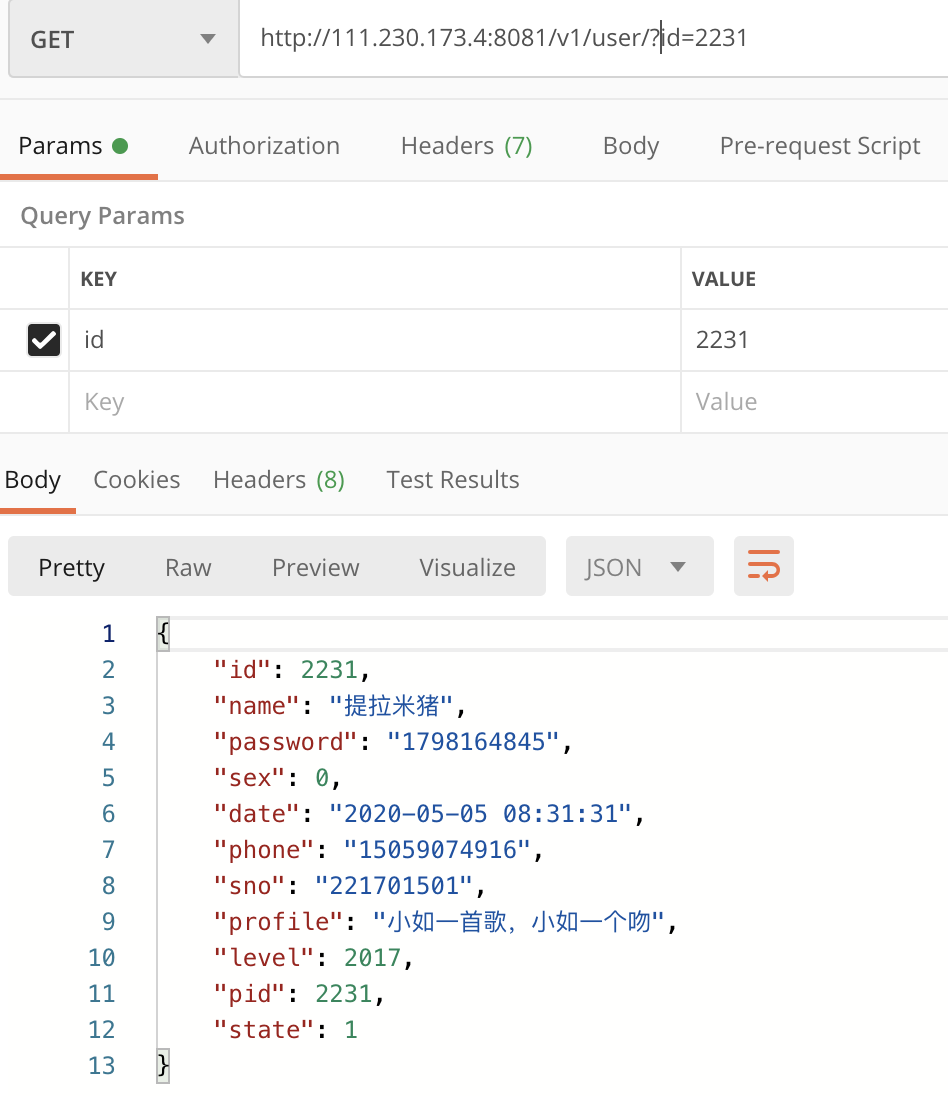
post方法
1.2
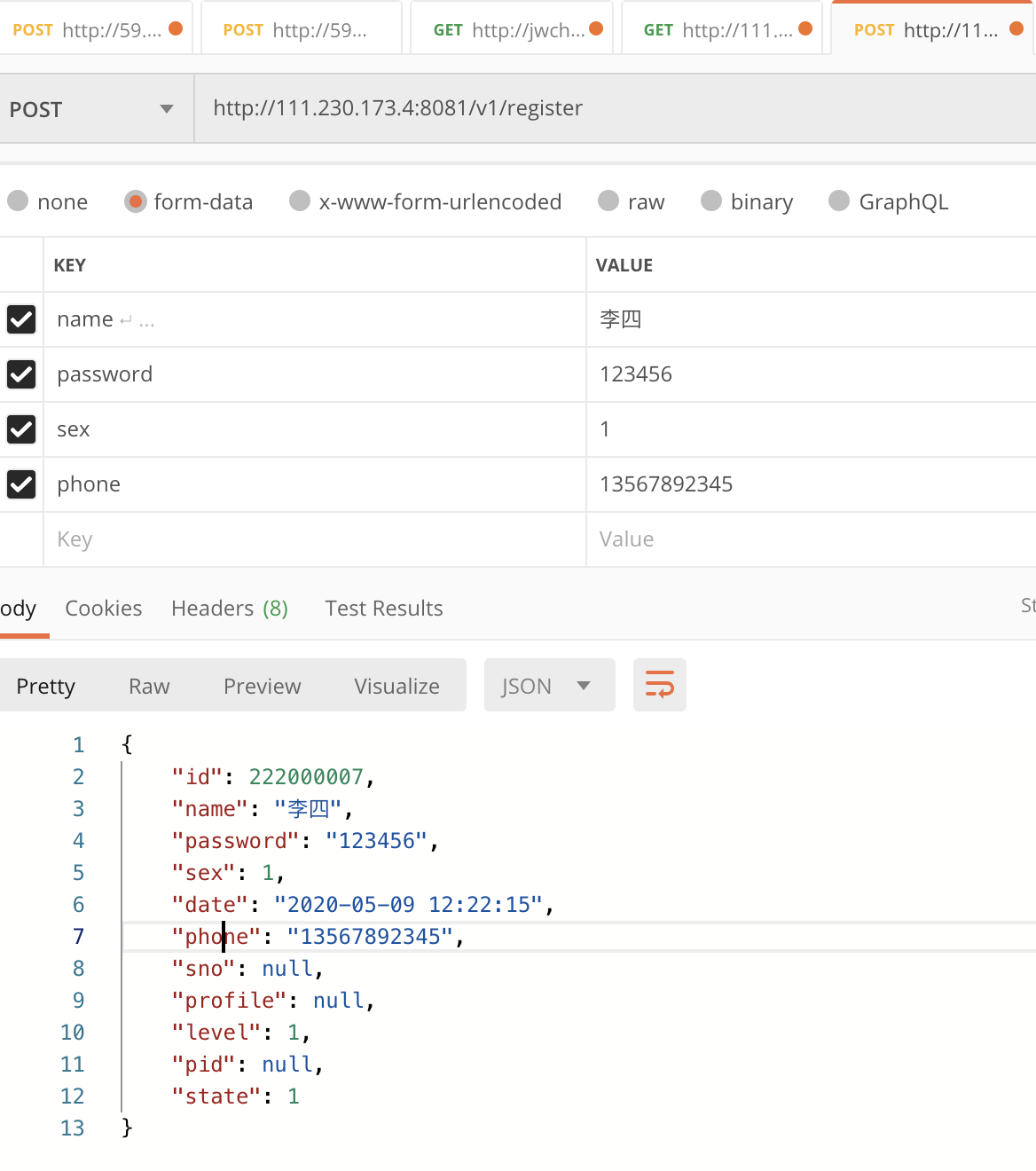
2.最简单的方法是打印 不过感觉打印有点out这里采用lldb断点调试进行测试
此处为我封装的网络请求方法 利用原生JSONSerialization进行JSON解析工作 result即为结果 可以看到JSON解析成功 解析为map
2.1
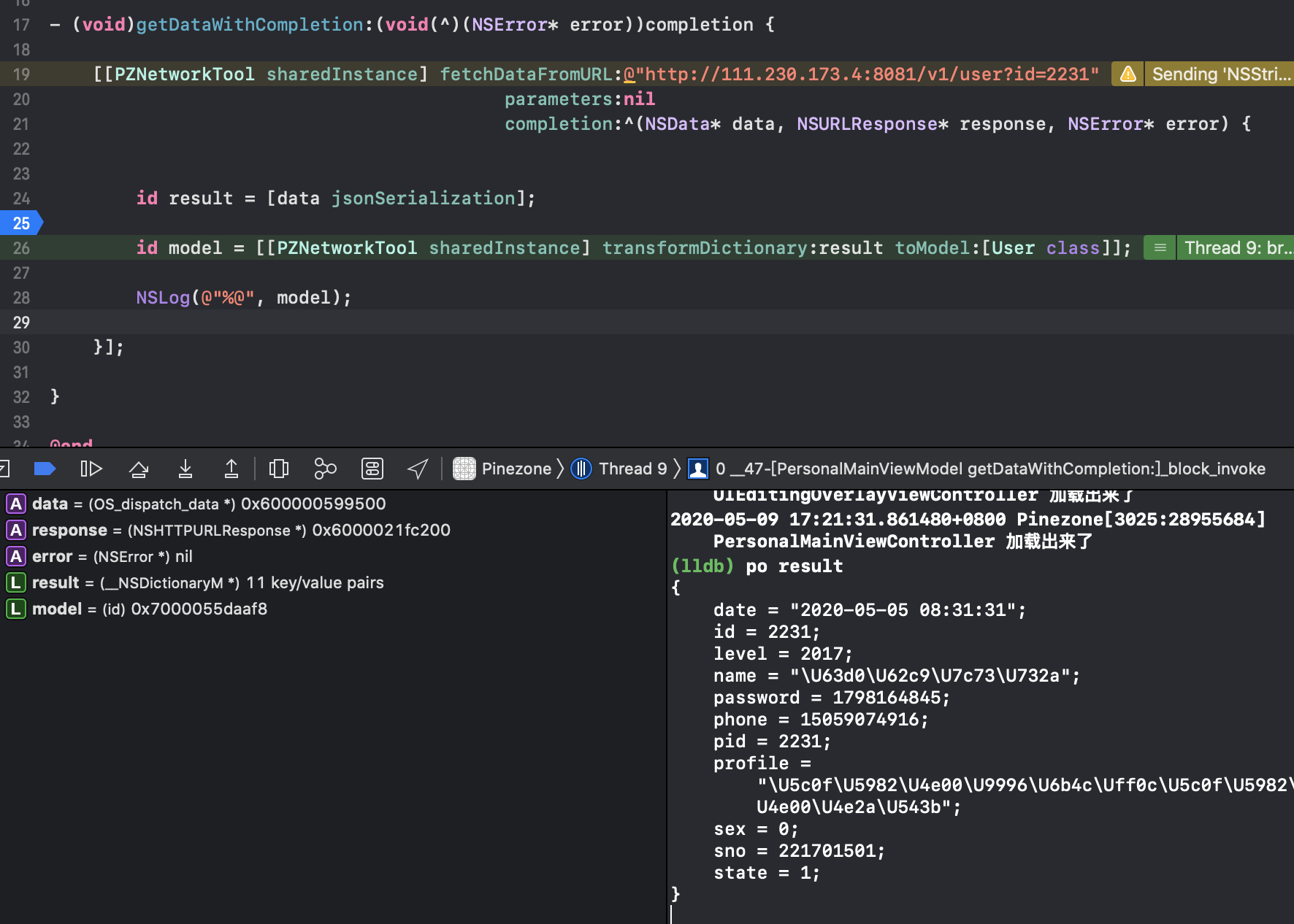
下一句为我封装的map转模型的方法 可以看到模型转换也正常
2.2
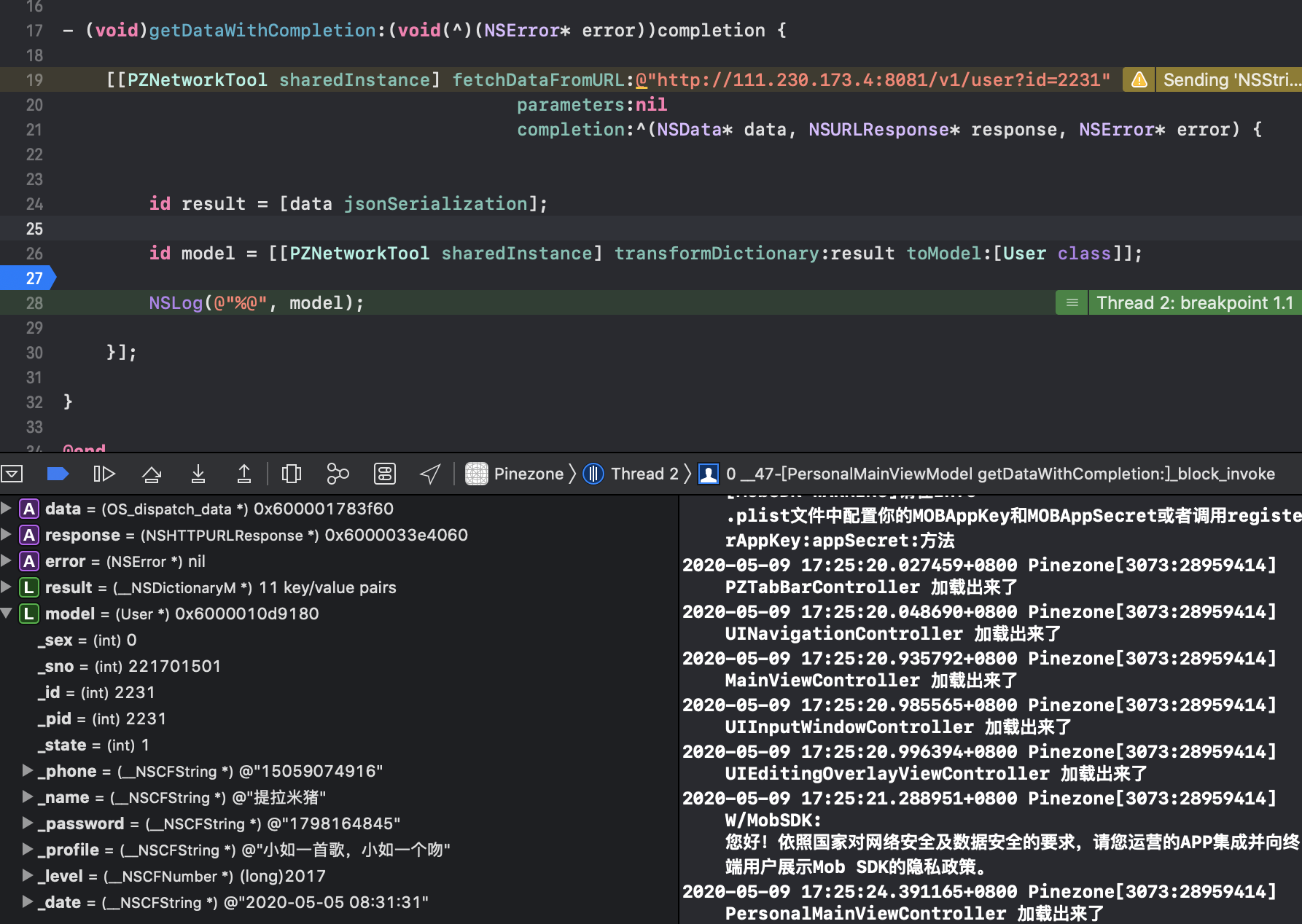
3.用Xcode内建的视图调试器进行分析 以及用开发人员的手机进行真机调试
此处为视图分析工具 可以在此调试视图完整性、观察视图位置及坐标
3.1
此处为Xcode内建模拟器 模拟机型为iPhone11 可以看到运作良好
3.2
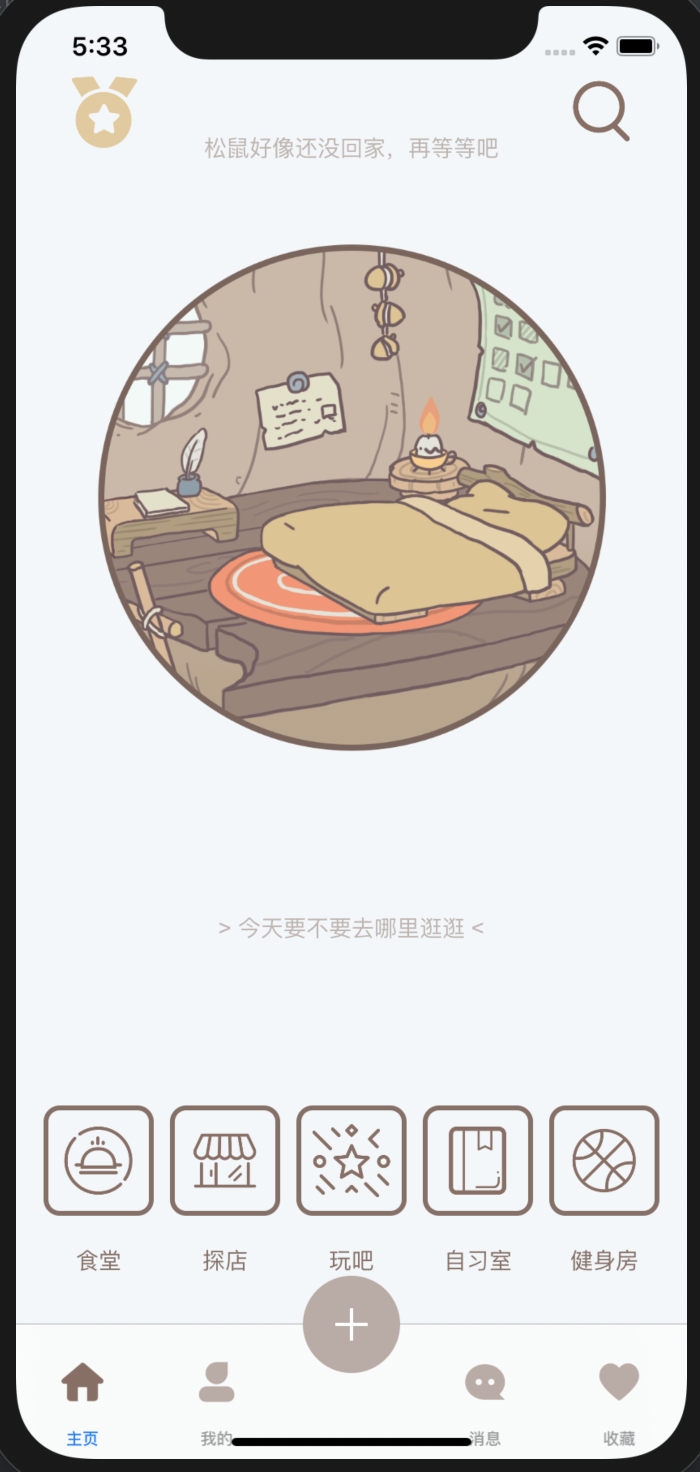
接下来切换本人手机
开发人员机型:iPhoneSE 为现阶段iPhone最小机型 且为非全面屏 运作也较为正常
3.3

测试体会
本次测试给留给我的印象挺深的。首先是网络部分,自己之前没造过这种JSON解析、map转模型这种轮子;其次是视图部分,按照之前的开发方式进行机型适配出了一些问题。。这次没起到作用,调了好久都没调通,最后直接换了一种实现方式,有机会的话一定要研究研究哪里出了问题
测试评述
本次alpha冲刺的测试相对而言更加偏向数据交互和机型适配一点 个人认为在这两点上测的比较全面
测试效果良好,由于机型相对极端则可以认为在现阶段所有iPhone机型下运作良好 暂不考虑登陆ipad
但是这次测试也有一个问题就是没有对边界条件和错误用例进行测试,以及由于开发功能尚不完善,没有对交互完的数据和机型适配做系统和全面的测试,会在接下来逐步去完成。
数据库部分
接口测试用例文档
| 测试人员 | 测试工具安排 | 测试工具选择和使用 | 测试体会 | 测试评述 |
|---|---|---|---|---|
| 吴章权、胡世鑫、包鹏飞、龚俊鹏、胡锦浩 | 接口测试、单元测试 | Postman、IDEA、JUnit | 1. 接口测试对各个接口进行了测试,使用Postman进行测试简单高效,易于发现错误的地方。2. 单元测试对软件中的最小可测试单元进行检查和验证,能够很好地测试出代码错误的部分。3. 要坚持编码与测试同步进行,这样可以更快地发现程序编写中的错误,方便及时修正。 | 部分单元测试尚未完成,大部分接口测试完成,基本满足alpha开发阶段的要求。 |
后台部分
测试人员
赖晓辉、朱鸿昊
1.测试安排
测试安排:我们准备对后台网页进行两种测试:1、适配性测试 2、网页性能测试;
测试对象:松果生活后台网页 http://radishbear.top/PinezoneBackground/
2.测试工具选择和使用
2.1适配性测试:
选用工具:resolution test
简介:resolution test是一款专门用于适配性测试的谷歌浏览器插件,能够快速设置浏览器分辨率。
使用方法:安装好插件后在浏览器上选择目标分辨率即可进行测试
2.2网页性能测试:
使用工具:pingdom
简介:一个专注于网页性能测试的网站,能够综合分析网站各元素的加载速度、HTML、images、JavaScript、CSS、嵌入式框架等。测试结束后会生成一份全面的性能报告。强大且易用且美观
网址:https://tools.pingdom.com/
使用方法:将目标网页输入pingdom,选择测试点,片刻后即可得到网页性能测试报告
3.综合测评
3.1适配性测试
测试结果:
| 分辨率 | 结果 | 调整后结果 |
|---|---|---|
| 1920*n | 正常 | 无需调整 |
| 1600*n | 正常 | 无需调整 |
| 1400*n | 部分布局受影响 | 缩放页面为80%后布局正常 |
| 1366*n | 部分布局受影响 | 缩放页面为67%后布局正常 |
| 1200*n | 部分布局受影响 | 缩放页面为50%后布局正常 |
| 1024*n | 部分布局受影响 | 缩放页面为50%后网页可正常浏览 |
| 800*n | 布局受严重影响 | 缩放后也无法正常浏览 |
总结:
经过测试,后台网页在中高分辨率下适配性良好。在中低档分辨率下也可以通过简单的缩放达到适应比例。但是在超低分辨率的情况下,网页元素会相互挤压,严重影响布局,且无法调整。
相关分析与优化方案:
后台网页在低分辨率下表现不佳主要原因是绝对单位px与相对单位产生冲突。现在想到的优化方案是使用vue的适配性插件,从上层统一调整工程的适配性。相关解决方案将安排在下一阶段的工作中。
3.2性能测试
节点选择:

测试结果:
1.综合评分:
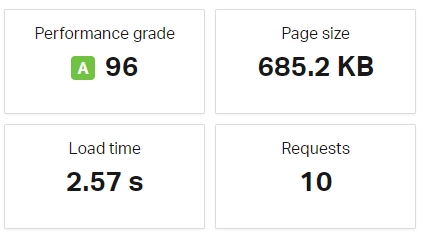
2.页面性能项:
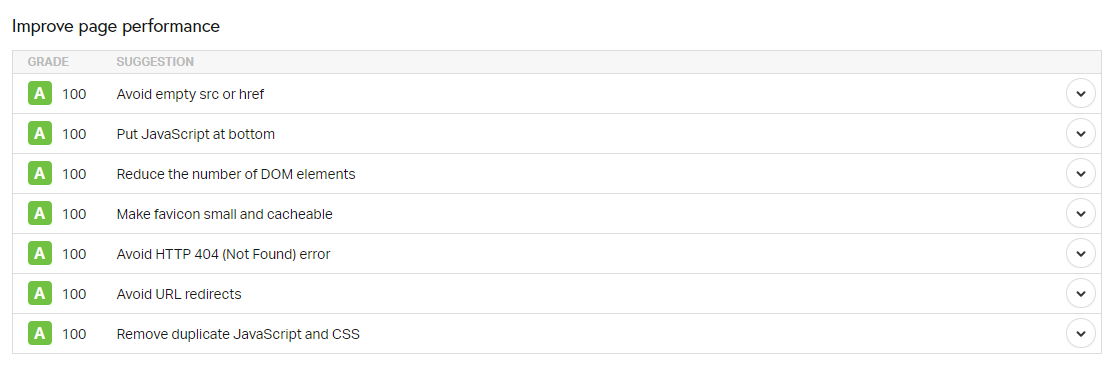
3.响应结果项:

4.代码与资源占比:
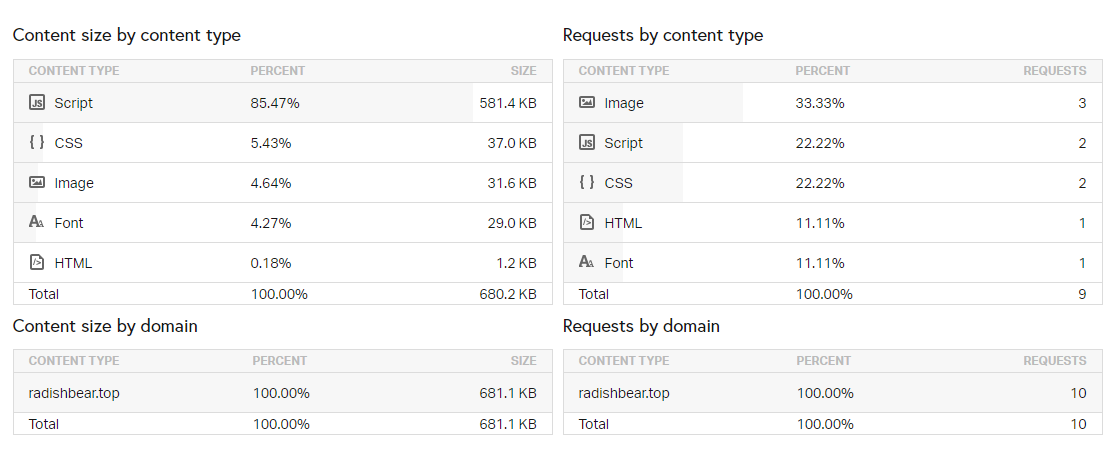
5.请求资源大小与响应时间:

总结与分析:
就这份报告而言,测试结果是相当可观的。其实里面的很多高分项都是vue-cli和element-ui打出来的。以Reduce the number of DOM elements一项为例,webpack把前端工程文件打包好后,html里只存在少量dom元素,因此这项评分能够达到顶点。而Avoid empty src or href这种问题前端工程的eslint语法纠正器也会帮我们注意(只要我们不加注释忽略)。
测试完回顾Alpha阶段的开发,就感受到:vue-cli奔着效率去,eslint奔着规范去。
观察项:
测试报告中有很多项需要在下一阶段的开发中留意:
资源占比项(主要留意是否有无用的图片、文字资源)、图标大小项、防止URL重定向、各类代码占比情况。
4.测试体会
这次测试中认识了很多网页测试工具。像resolution test和pingdom这类工具会成为我们今后网页开发的强力助手。前端讲究经验,以上的一些测试结果也反映出我们经验尚且不足:不知道如何选择单位、不了解部分测试项原理。这些经验也需要我们在日后工作里慢慢补充。



